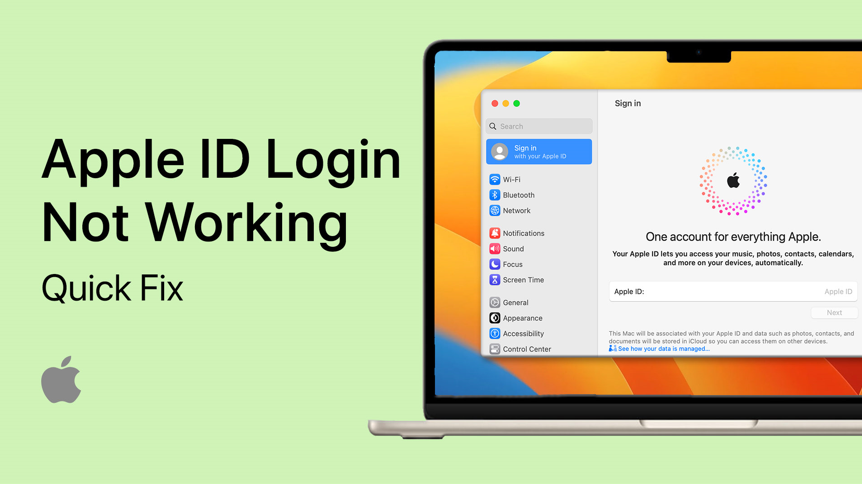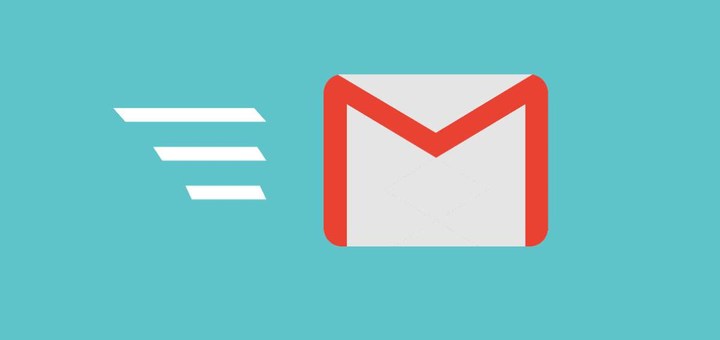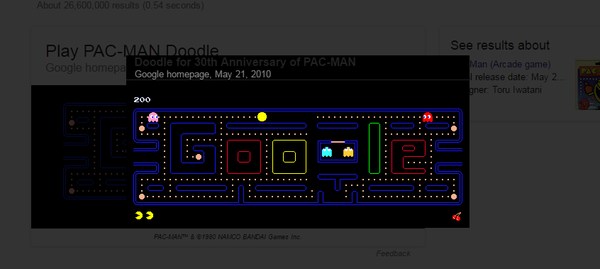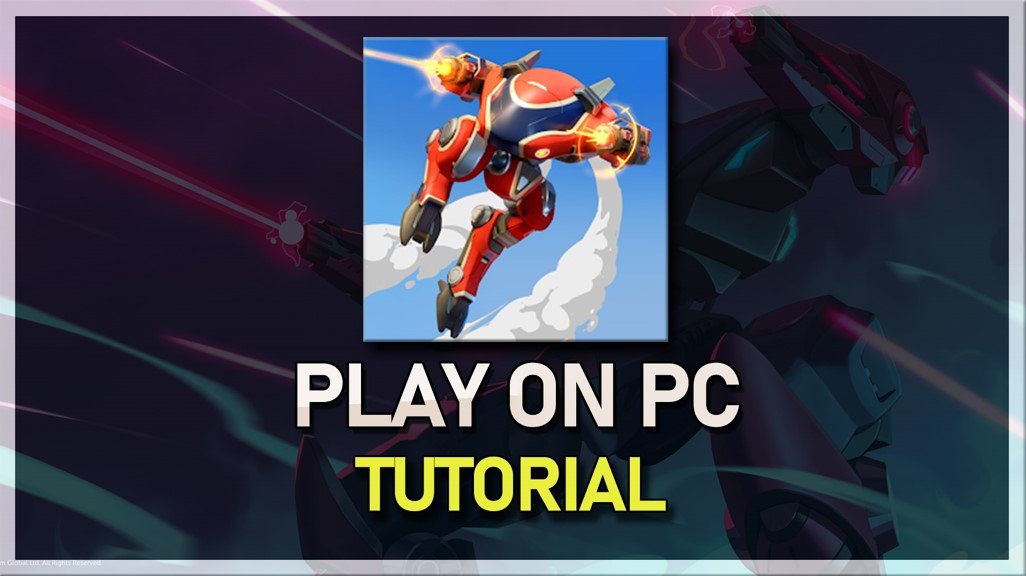在本文中,我们将指导您如何使用Bluestacks在PC上加入Clash 3D,这是一种流行的Android模拟器,可让您在计算机上运行手机游戏。借助此设置,您可以通过更好的图形和性能享受游戏,并利用更大的屏幕和更舒适的控件。因此,让我们深入了解加入Clash 3D的世界,并向您展示如何开始。
下载并安装Bluestacks
要在PC上播放加入Clash 3D,您必须使用Android模拟器,例如Bluestacks。 BlueStacks是在PC上玩手机游戏的流行选择,因为它针对玩手机游戏进行了优化。这应该需要一秒钟才能完成,您可以关注安装向导将应用程序安装到系统中。
下载BlueStacks安装程序
下载在Bluestacks中加入Clash 3D
安装完成后,Bluestacks模拟器应自动打开。从这里,您可以继续打开玩商店并查找加入冲突3D。在登录Google帐户后,这将使您可以在Bluestacks模拟器中下载Join Clash 3D游戏。
Google Play商店>加入Clash 3D
BlueStacks性能设置
下载游戏时,您应该查看模拟器设置。单击此齿轮图标以访问这些设置。
在表现标签,您应该根据PC的性能设置这些设置。分配高的数量CPU内核如果您没有很多其他应用程序在后台运行。你也是如此记忆分配。适用于用户4GB或更少的RAM,将此选项设置为低的。
在下面性能模式,确保将此选项设置为高性能。有时可能会降低视觉质量,以确保您可以保持更高的帧速率。我更喜欢启用高FPS选项,并根据我的屏幕刷新率。
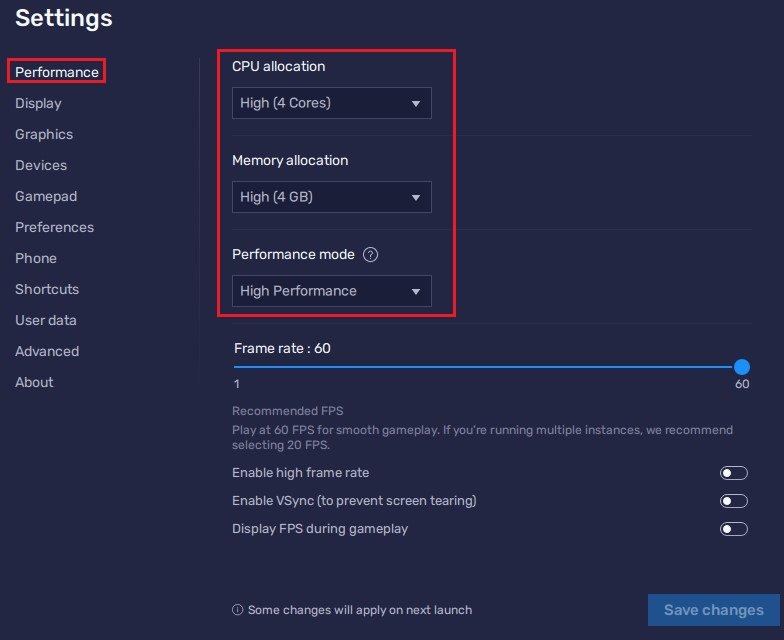
BlueStacks设置>性能
Windows显示设置
如果不确定您的刷新率,请右键单击桌面并选择显示设置。从这里,确保选择正确的显示,向下滚动并单击高级显示。这将使您可以预览刷新率并在需要的话上更改。另外,如果要解决性能问题,请确保启用FPS计数器选项。
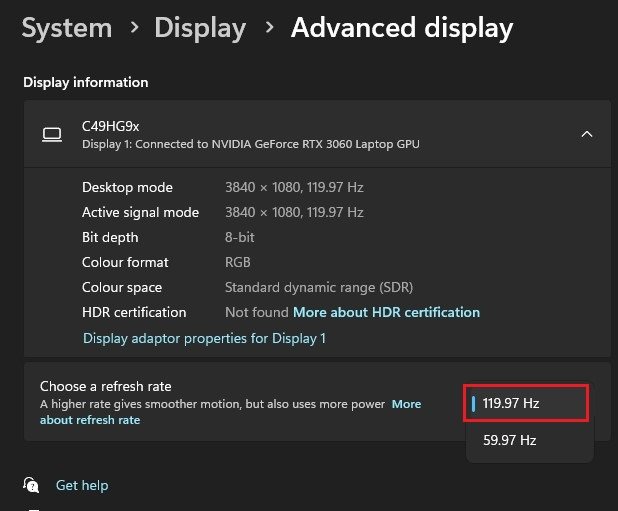
Windows设置>显示>高级显示
BlueStacks显示设置
在你的显示设置,我喜欢使用1920 x 1080,但是您可以将其设置为您喜欢的任何东西。您可以将其他设置留在其默认选项中,并播放加入Clash 3D,以查看其在PC上的运行效果。
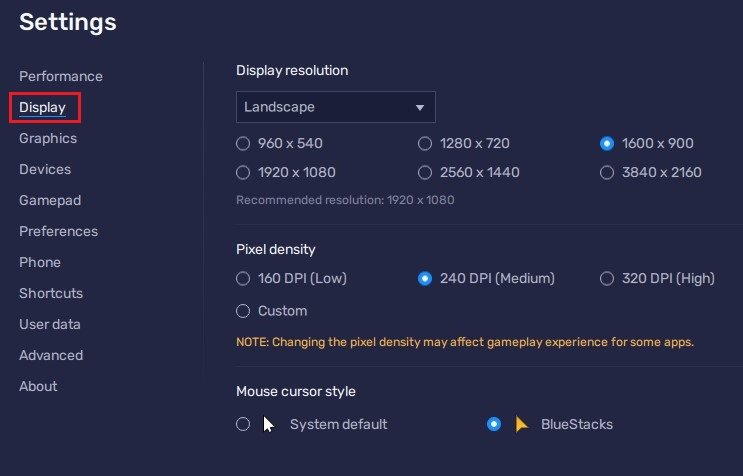
BlueStacks设置>显示
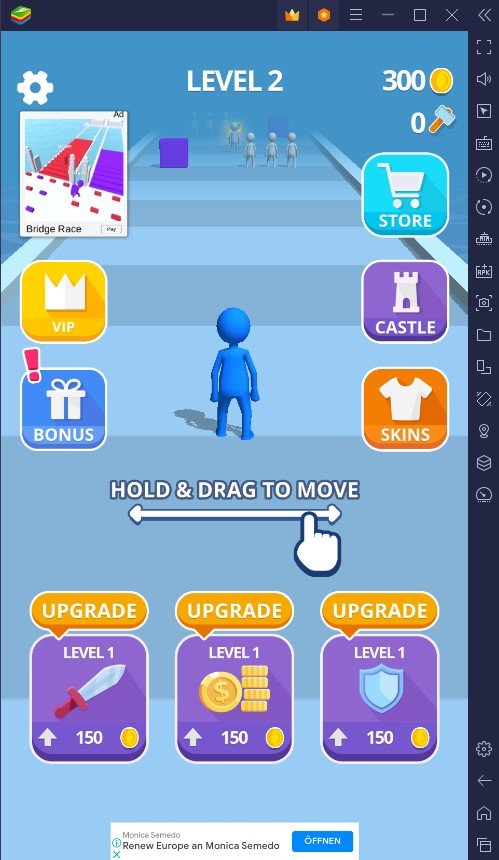
在PC上播放加入冲突3D